1. Dosvc 2. 传递优化的副作用 2.1 关闭传递优化 2.2 设置服务失败后的操作 2.3 禁用端口7680 2.4 删除超大文件 3. 设置传递优化 4. 扩展阅读 4.1 如何在 Windows 中创建和管理组策略管理模板的中央存储 4.2 了解 ADMX 策略 4.3 组策略设置参考电子表格 4.4 PolicyDefinitions (策略定义) 4.5 其他
Windows-Delivery-Optimization
1. Dosvc
服务名称:DoSvc; 显示名称:Delivery Optimization;
Delivery Optimization(传递优化)是一项 Windows 技术,它使用对等(P2P)网络来加速下载 Windows 更新和 Microsoft Store 应用程序的速度。
它通过允许您的电脑从其他附近的电脑或从 Internet 上的其他来源下载更新,同时也将更新提供给其他电脑,从而减轻 Microsoft 服务器的负担。
为 Windows 配置传递优化 (DO)
传递优化选项
可以使用组策略 (gpedit) 或 Intune 等 MDM 解决方案配置传递优化。
- 组策略中的传递优化设置位于“配置\策略\管理模板\Windows 组件\传递优化”下。
- 在 MDM 中,相同设置处于 .Vendor/MSFT/Policy/Config/DeliveryOptimization/ 下。
2. 传递优化的副作用
如前所述,传递优化为减低对Microsoft服务器的压力,使用了P2P技术,让相同的更新文件在用户端互相传递。 就是参与的用户也会分享自己下载的更新和应用。这些文件日积月累会越来越大。
搜索网上,会有(传递优化占用上百GB磁盘空间)的用户发帖求助。
本机的超大文件 (content.bin) 约3.5Gb出现在如下目录:
C:\Windows\ServiceProfiles\NetworkService\AppData\Local\Microsoft\Windows\DeliveryOptimization\
关闭传递优化,可以避免传递优化生成的巨大文件。注意:不关闭,这个超大文件也可以删除。
2.1 关闭传递优化
转到“设置”>“更新和安全”>“Windows 更新”>“传递优化”
不确定这里的设置有没有实际用途...
禁用服务:DoSvc
(services.msc)服务
打开服务(Delivery Optimization)属性界面,启动类型改为[禁用]。应用时可能会弹出“拒绝访问”。
(regedit)注册表关闭
若上面无法禁用服务,可通过注册表关闭
计算机\HKEY_LOCAL_MACHINE\SYSTEM\CurrentControlSet\Services\DoSvc
Start 当前值为2,设置为4即可。
2.2 设置服务失败后的操作
回到服务界面,(DoSvc) Delivery Optimization 的属性页面,可以看到服务已被禁用。
Delivery Optimization 的属性页面 \ 恢复页签 设置启动失败的后续操作为: 无操作。
同样,这里若无法应用,提示”拒绝访问”。再回到注册表界面操作
计算机\HKEY_LOCAL_MACHINE\SYSTEM\CurrentControlSet\Services\DoSvc
FailureActions,失败动作, 如图将03下2个01改成0即可。
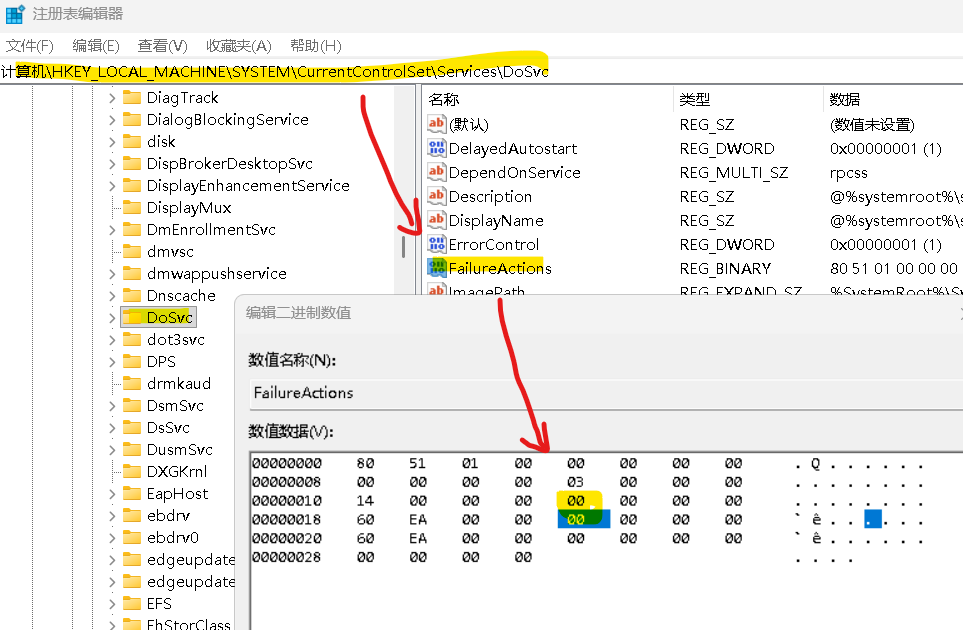
2.3 禁用端口7680
传递优化会用到如下端口,可以通过设置防火墙,阻止7680端口。
- 7680 (TCP): 使用 TCP/IP 侦听 P2P
- 3544 (UDP): 使用 Teredo 发现并连接到跨 NAT 的对等方。
- 443 (HTTPS/TLS 1.2): 用于传达传递优化客户端和服务
2.4 删除超大文件
本机的超大文件 (content.bin) 约3.5Gb出现在如下目录:
C:\Windows\ServiceProfiles\NetworkService\AppData\Local\Microsoft\Windows\DeliveryOptimization\
关闭传递优化,可以避免传递优化生成的巨大文件。
不关闭功能,这个超大文件也是可以删除的。只是过段时间又会慢慢变大...
若提示错误,可能更新服务正在工作。可以在未更新时操作,比如关闭更新或断开网络等。
3. 设置传递优化
您也可以通过组策略编辑器设置此服务,可以搜索 gpedit.msc 来打开它,
然后转到“计算机配置”>“管理模板”>“Windows 组件”>“传递优化”。
然后转到“计算机配置”>“管理模板”>“Windows 组件”>“传递优化”。
4. 扩展阅读
4.1 如何在 Windows 中创建和管理组策略管理模板的中央存储
4.2 了解 ADMX 策略
适用于 Windows 11 2025 更新 (25H2) 的管理模板 (.admx)
Administrative Templates (.admx) for Windows 11 2025 Update (25H2)
本页面提供适用于 Windows 11 2025 更新 (25H2) 的完整管理模板 (.admx) 集。
- 下载安装后,默认位置如下:
- C:\Program Files (x86)\Microsoft Group Policy\Windows 11 Sep 2025 Update (25H2)\PolicyDefinitions
- 本机策略定义位置如下:
- C:\Windows\PolicyDefinitions
4.3 组策略设置参考电子表格
Windows 11 2025 更新 (25H2) 组策略设置参考电子表格
Group Policy Settings Reference Spreadsheet for Windows 11 2025 Update (25H2)
此电子表格列出了 Windows 11 2025 更新 (25H2) 附带的管理模板文件中包含的计算机和用户配置策略设置。 您可以在编辑组策略对象时配置这些策略设置。
4.4 PolicyDefinitions (策略定义)
PolicyDefinitions (策略定义) 是一个文件夹,它用于存储 Windows 组策略的模板文件(.admx 文件),以便管理员可以在本地或域控制器上通过组策略编辑器(gpedit.msc)管理 Windows 设置。 它并不是一个可以直接“使用”的应用程序,而是操作系统用来管理策略的底层文件存储位置。
PolicyDefinitions 的作用
存储策略模板: 存放的 .admx 文件定义了可在组策略编辑器中配置的所有设置的名称和选项。
简化管理: 通过将策略设置集中在一个地方,方便管理员进行统一的管理和部署。
适用于高级管理: 主要用于企业环境,以便集中管理多台电脑的策略配置,例如安全性、系统行为等。
如何访问和管理策略定义
使用组策略编辑器: 在运行窗口中输入 gpedit.msc,即可打开本地组策略编辑器,直接在界面中浏览和修改策略设置,而无需直接操作 PolicyDefinitions 文件夹。
在域控制器上: 如果是域环境,可以在域控制器上通过组策略管理编辑器(gpmc.msc)进行集中管理。
手动添加自定义模板: 如果有第三方软件提供的策略模板,可以手动将 .admx 文件复制到 C:\Windows\PolicyDefinitions 文件夹下,然后刷新组策略编辑器即可看到新的策略设置。
4.5 其他
Microsoft Intune 设置目录已更新,以支持新的 Windows 11 版本 25H2 设置
sztom
osoft@qq.com
CC-BY-NC-SA




 浙公网安备 33010602011771号
浙公网安备 33010602011771号